Учебное пособие Самара 2008 ббк 32. 973. 26-018. 2 Удк 004
| Вид материала | Учебное пособие |
- Учебное пособие Самара 2007 удк 331. 108. 4(075. 8) Ббк 33(07), 2690.85kb.
- Учебное пособие Санкт-Петербург 2008 удк 005. 91: 004. 9(075. 8) Ббк 65. 291. 212., 97.7kb.
- Учебное пособие Ульяновск 2010 удк 004. 8(075. 8) Ббк 32. 813я73, 1559.86kb.
- Учебное пособие Майкоп 2008 удк 37(075) ббк 74. 0я73, 4313.17kb.
- Учебное пособие Уфа 2008 удк 616. 97: 616. 5(07) ббк 55., 7232.11kb.
- Учебное пособие Йошкар-Ола 2008 удк 378. 2 Ббк 74., 2437.63kb.
- Учебное пособие Москва, 2008 удк 34 ббк 66., 20999.29kb.
- Учебное пособие Под общей редакцией доктора технических наук, профессора Н. А. Селезневой, 1419.51kb.
- Учебное пособие санкт-петербург 2 004 удк 669. 2/8; 669. 4 (075. 80) Ббк 34., 990.55kb.
- А. Н. Протопопов ббк 32. 973. 26-018., 5030.99kb.
7.5. Сервисные функции обозревателяКоманды меню Сервис предоставляют самые разнообразные сервисные функции:
Контрольные вопросы
8. РАБОТА С WEB-СТРАНИЦАМИ8.1. Загрузка Web-страницК адресам станций в Интернете предъявляются специальные требования. Адрес должен нести информацию о своем владельце и иметь формат, позволяющий вести его автоматическую обработку. Для просмотра в браузере определенного Web-ресурса в текстовое поле программы-обозревателя Адрес: необходимо ввести его адрес (URL - Universal Resourse Locator). URL включает в себя (слева направо) наименование протокола доступа, тип ресурса, доменное имя или IP-адрес сервера и путь к Web-странице. Например, URL для начальной страницы сайта "Филиал Самарского государственного технического университета в г. сызрани" можно записать в следующих формах: ссылка скрыта. 192.168.0.1 Если начальная страница сайта имеет имя index.htm, то в URL ее имя можно не указывать (по умолчанию в браузер из указанного каталога загружается страница с именем index.htm). !! Введите в адресную строку следующий адрес ссылка скрыта. Убедитесь, что это начальная страница. Если сайт размещен на локальном компьютере, то для загрузки в браузер определенной Web-страницы в текстовое поле Адрес: необходимо ввести полный путь к файлу Web-страницы, например: ссылка скрыта Загрузить нужную Web-страницу можно также воспользовавшись командой меню браузера Файл/Открыть... Процесс загрузки происходит в несколько этапов:
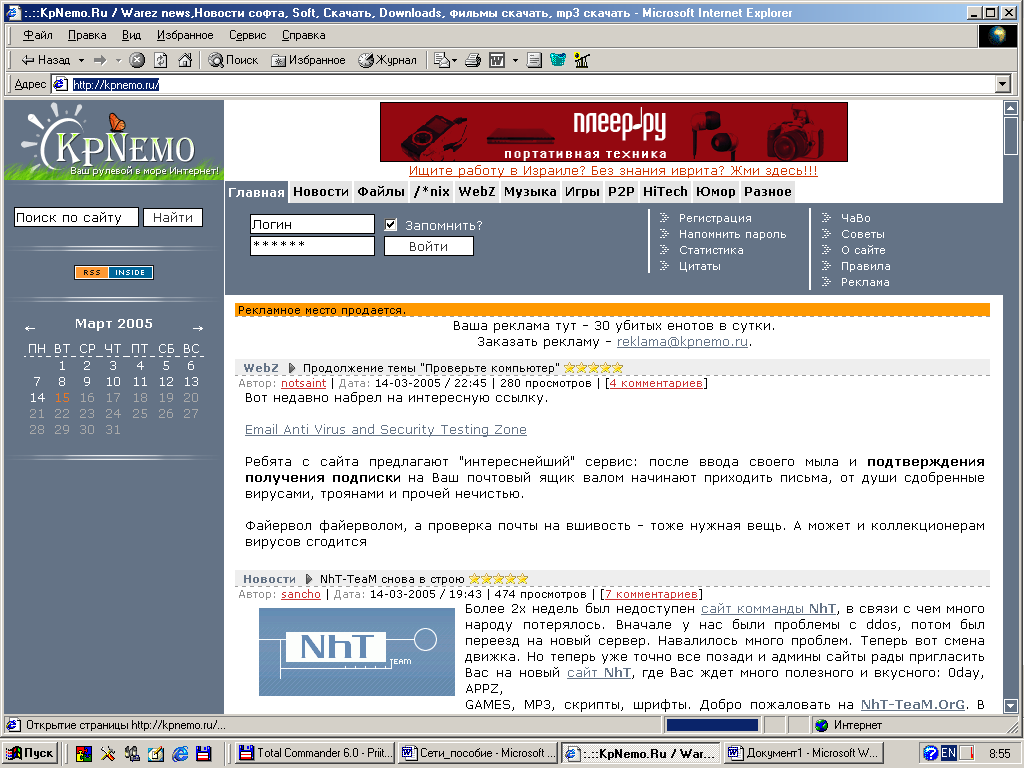
 Если Web-страница долго не открывается (более 3-4 мин.), следует прервать загрузку, щелкнув по кнопке Остановить на панели инструментов, и перезагрузить адрес, щелкнув по кнопке Обновить. По гипертекстовым ссылкам можно перейти на другую Web-страницу, при этом она откроется в текущем окне. Если надо открыть страницу в новом окне, то следует щелкнуть по гиперссылке с нажатой клавишей Shift. !! Загрузите главную Web-страницу сайта Сф СамГТУ, написав в адресной строке адрес ссылка скрыта. Проследите процесс загрузки по строке состояния. Откройте страницу электротехнического факультета в другом окне. 8.2. Просмотр Web-страницУстановка правильной кодировки Web-страницы представляют собой текстовые файлы с HTML-тэгами, поэтому при просмотре русскоязычных страниц могут возникать проблемы с кодировками кириллицы. Существуют несколько различных кодировок кириллицы Windows, DOS, , KOИ8-Р, KOИ8-У, ISO и Unicode UTF-8. Браузеры могут отображать Web-страницы, созданные в любой кодировке. Необходимую кодировку можно установить при просмотре Web-страницы с помощью меню браузера Вид/Вид кодировки. При необходимости здесь же можно выбрав пункт Дополнительно установить другую кодировку (рис. 8.1). !! На открытой странице по гиперссылке перейдите в раздел Диаграммы. Смените кодировку на открытой странице на другую (например Арабская Windows), сравните вид страницы до и после смены кодировки, затем смените кодировку на исходную. 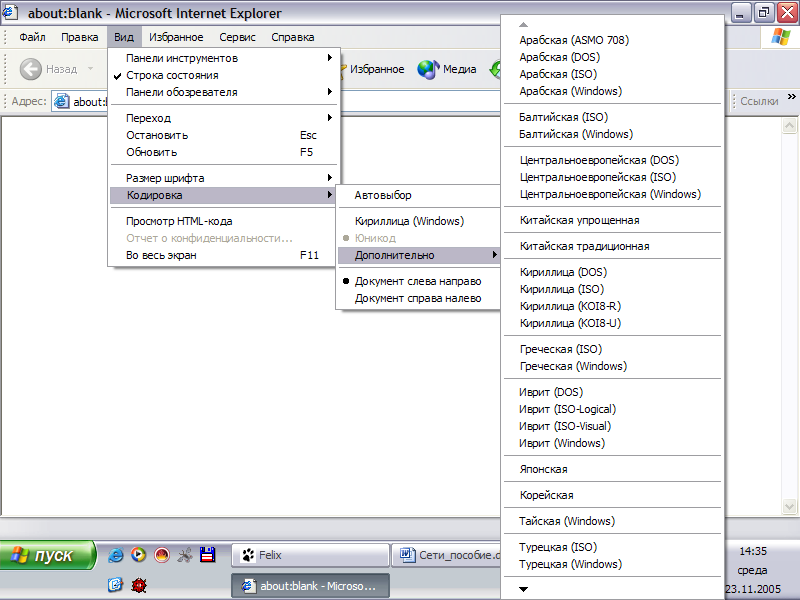 Рис. 8.1. Установка кодировки !! Используя гиперссылки, просмотрите другие страницы данного сайта. Вернитесь на начальную страницу посредством кнопки Назад. !! Сохраните адрес открытой страницы в Избранном в своей папке. Если открытая страница большого объема, то для поиска нужного текста следует произвести следующие действия:
!! Зайдите по ссылкам на страницу Вычисления/Относительная и абсолютная адресация и с помощью опции Поиск найдите на странице текст со словами абсолютная адресация. !! Вернитесь на начальную страницу с помощью кнопки Домой. Ускорение загрузки Web-страниц Для ускорения загрузки в браузер Web-страниц можно использовать следующий метод. При малой скорости соединения с Интернетом (менее 14 400 бит/с) целесообразно отключить в настройках браузера загрузку мультимедийных объектов: графических, анимационных, видео и звука. Это можно осуществить с помощью пункта меню Сервис/Свойства обозревателя/Дополнительно. В результате Web-страницы будут загружаться значительно быстрее, однако информация на них будет представлена только в текстовом виде. !! Установите настройки, выключив загрузку графики. Загрузите Web-страницу сайта Сф СамГТУ. Сравните скорость загрузки страницы до, и после изменения настройки. !! Восстановите исходные настройки. Хранение копий Web-страниц в кэше локального компьютера В процессе просмотра в браузере Web-страниц их копии и связанные с ними мультимедийные файлы сохраняются в кэш-памяти локального компьютера. Это специальная область памяти, предназначенная для временного хранения файлов. Кэш-память может быть организована как в оперативной памяти локального компьютера, так и на его жестком диске. Загрузка копий Web-страниц из кэш-памяти локального компьютера существенно ускоряет их просмотр, однако в этом случае может возникнуть ситуация, когда Web-страница в Интернете изменилась, а в браузере будет просматриваться ее устаревшая копия. Для загрузки Web-страницы непосредственно из Интернета необходимо в меню браузера щелкнуть по кнопке Обновить. С помощью настроек браузера можно установить различные режимы обновления Web-страницы. Для этого следует выполнить команду Сервис/Свойства обозревателя/Общие. Затем, в области Временные файлы Интернета нажать кнопку Настройка... В открывшемся окне в области Проверка обновлений сохраненных страниц следует установить переключатель на одну из позиций:
!! Установите режим обновления сохраненных страниц при каждом их посещении. Объем кэша оперативной памяти и кэша жесткого диска можно регулировать, а в случае нехватки памяти или места на жестком диске кэш-память можно очистить, выполнив команду Сервис/Свойства обозревателя/Общие и в области Временные файлы Интернета нажать кнопку Удалить файлы.... Для браузера Internet Explorer папка кэш-памяти жесткого диска расположена по адресу C:\Windows\Temporary Internet Files. !! Откройте соответствующую папку на диске С: и просмотрите файлы, которые в ней хранятся. |
